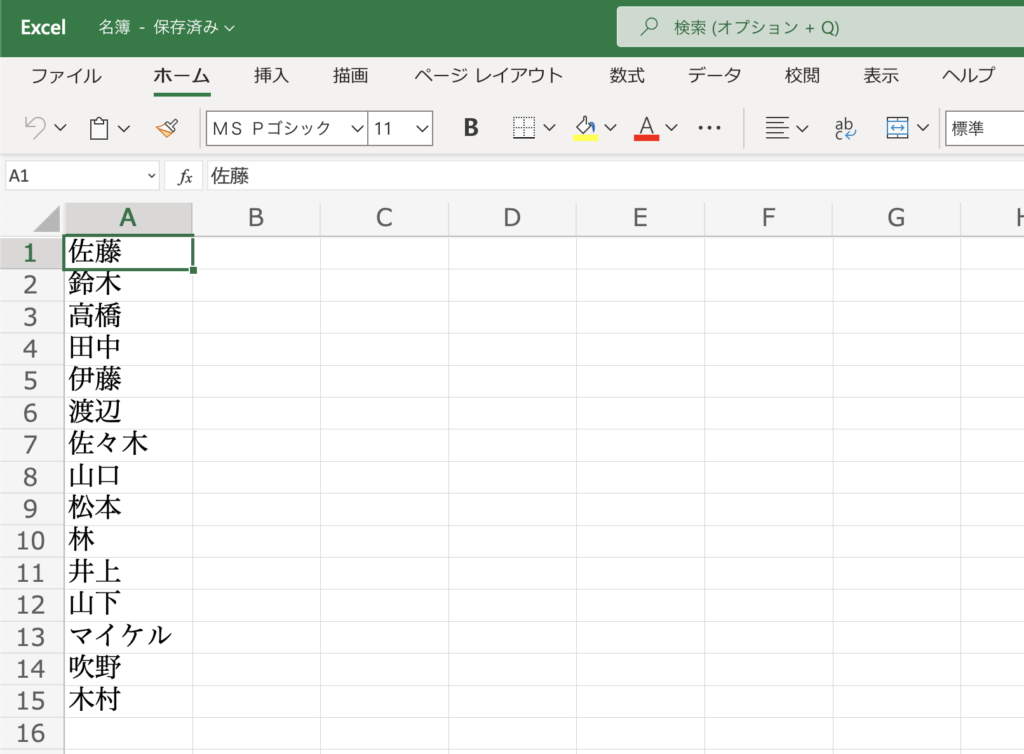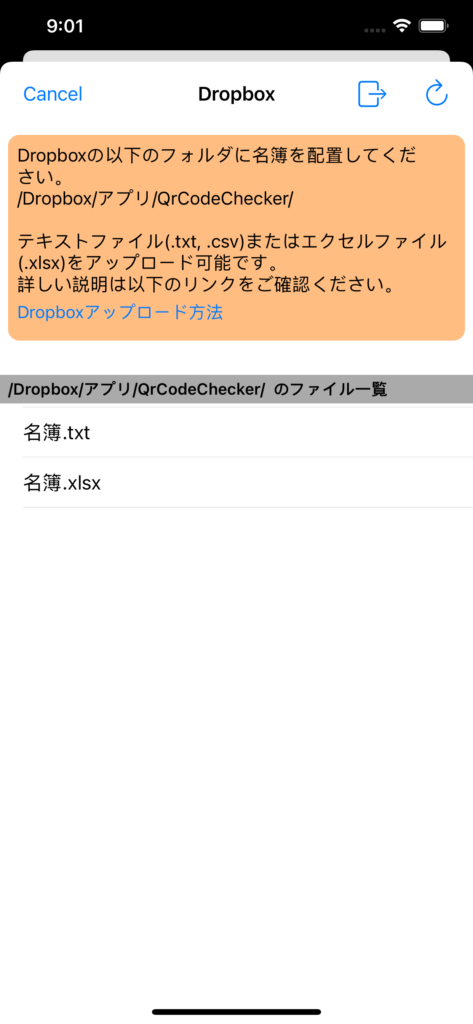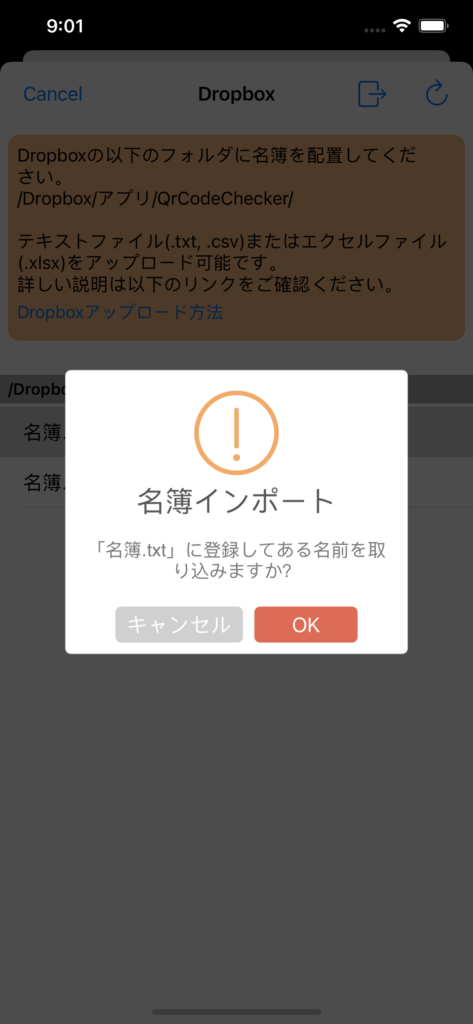Dropboxを利用することで、パソコンで名簿を作成することができます。
①用意するデータ
エクセルまたは、メモ帳などのテキストエディタでデータを作成してください。
【エクセルファイルの場合】
・拡張子は「.xlsx」が使用可能です。(「.xls」はアップロード不可能です。)
・データは1行に1人記載してください。
・A列に名前を入力してください。
・A列以外の入力内容は無視されます。
【テキストファイルの場合】
・テキストファイルの拡張子は「.txt」または「.csv」にしてください。
・データは1行に1人記載してください。
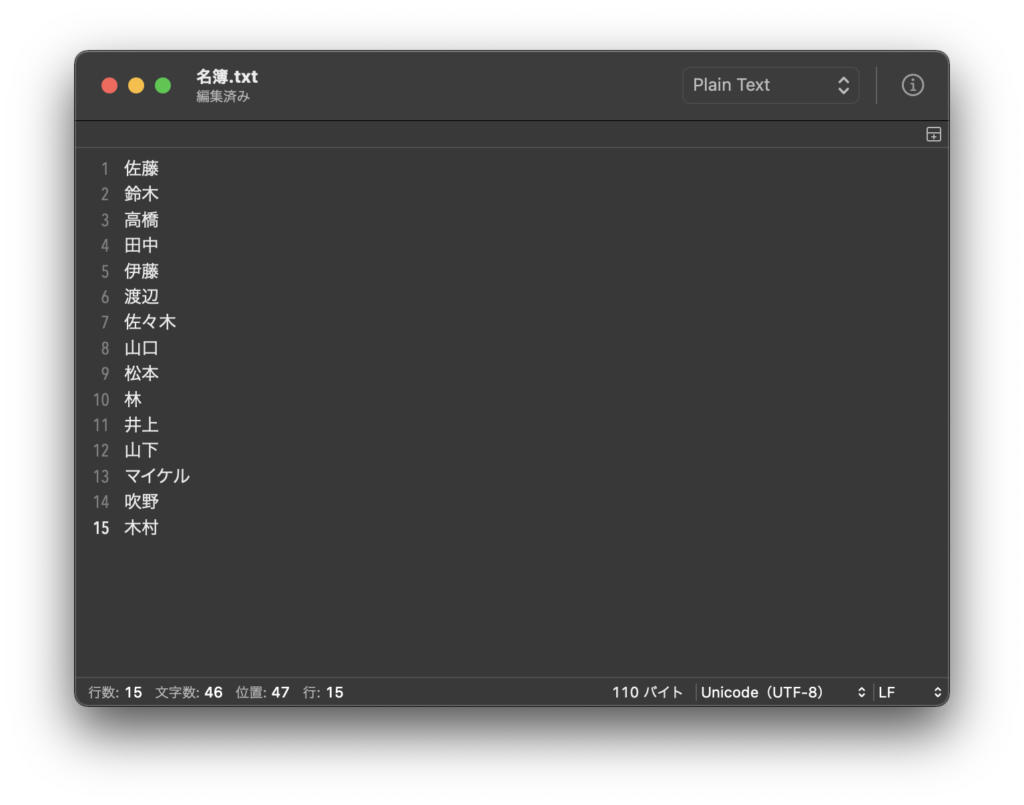
テキストファイルの入力例
②QR提出物チェッカーアプリでDropboxにログイン
生徒追加画面で「Dropboxからインポート」を選択して、Dropboxにログインしてください。
Dropboxのアカウントを持っていない場合、先にアカウントを作成してください。(無料で登録できます。)
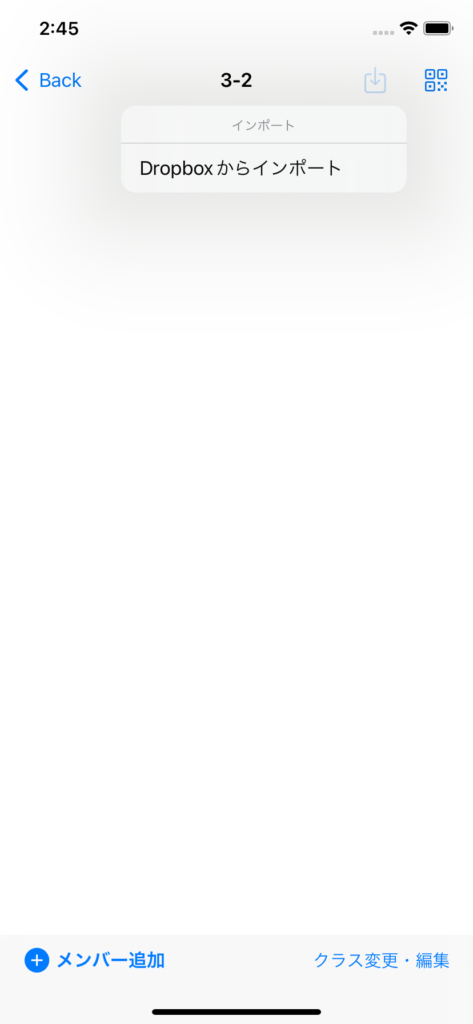
生徒追加画面 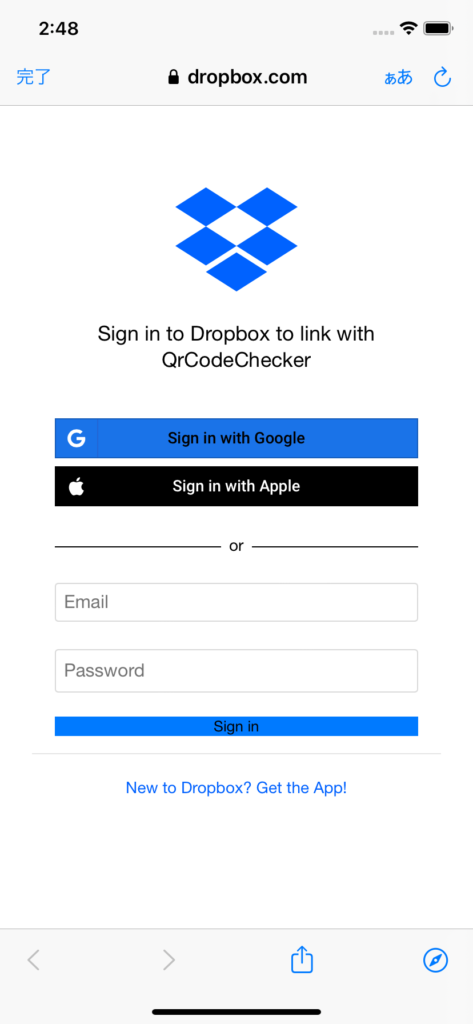
Dropboxにログイン 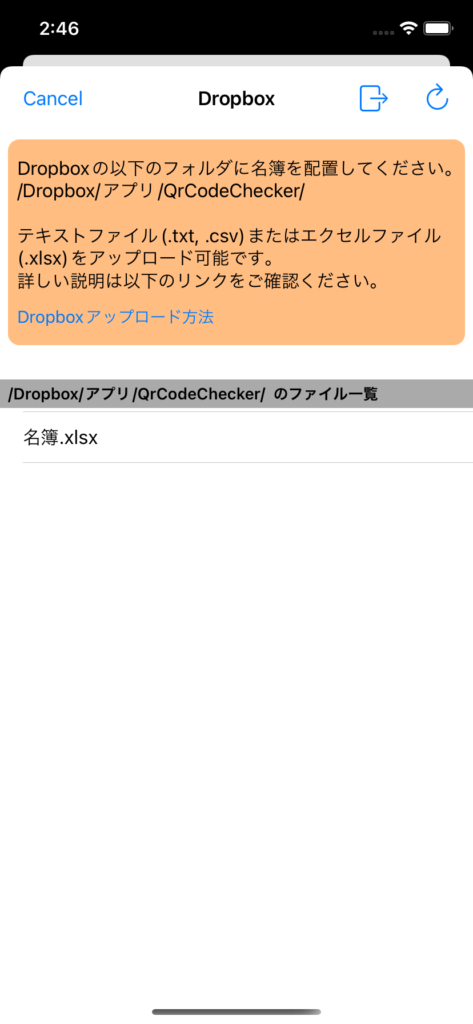
ログイン完了
③Dropboxに作成した名簿データをアップロード
Dropboxのサイトにログインしてください。
席替えアプリからログインしていると「アプリ」フォルダに「QrCodeChecker」フォルダが自動で作成されています。そこに先ほど作成した名簿をアップロードしてください。
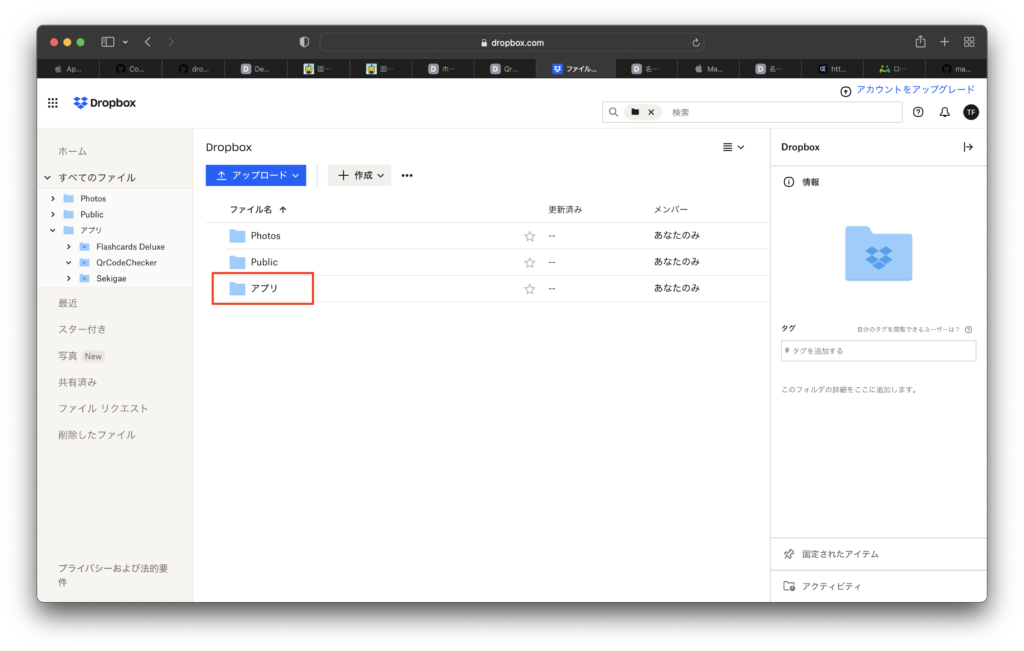
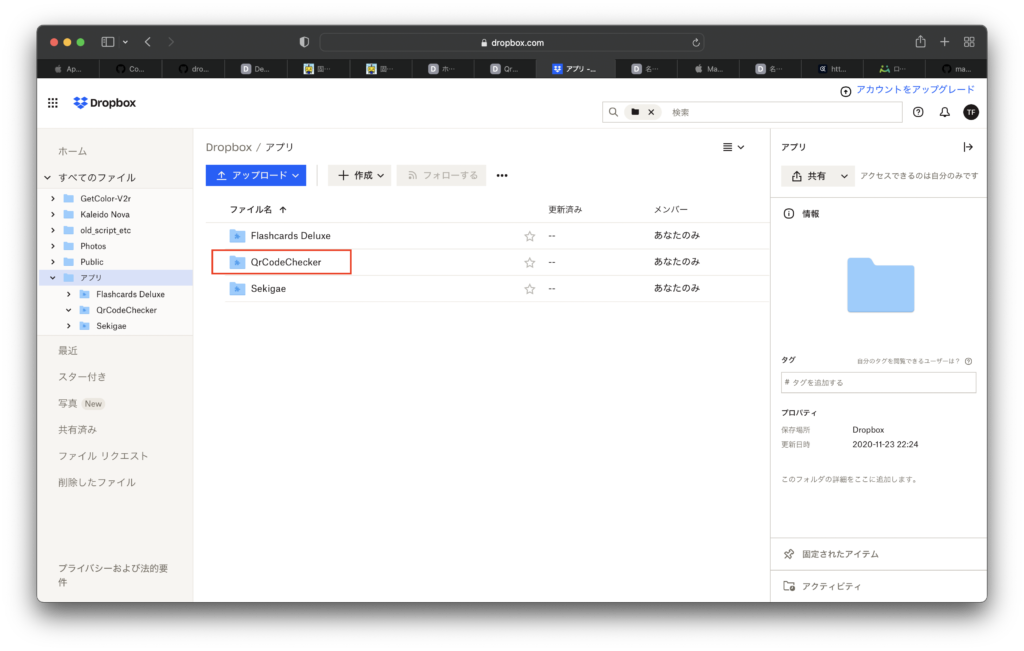
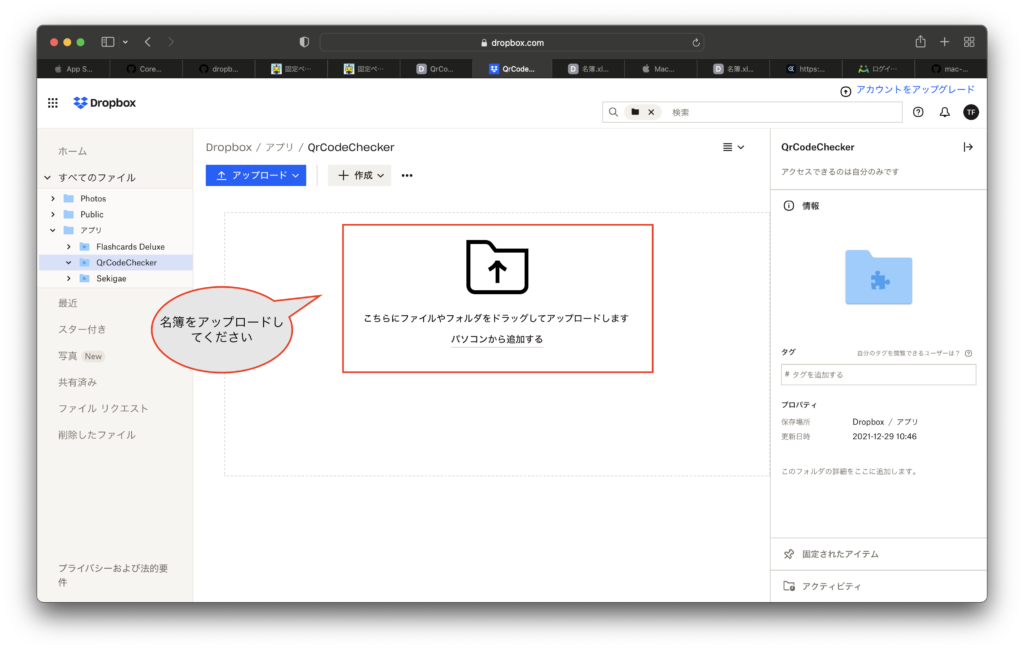
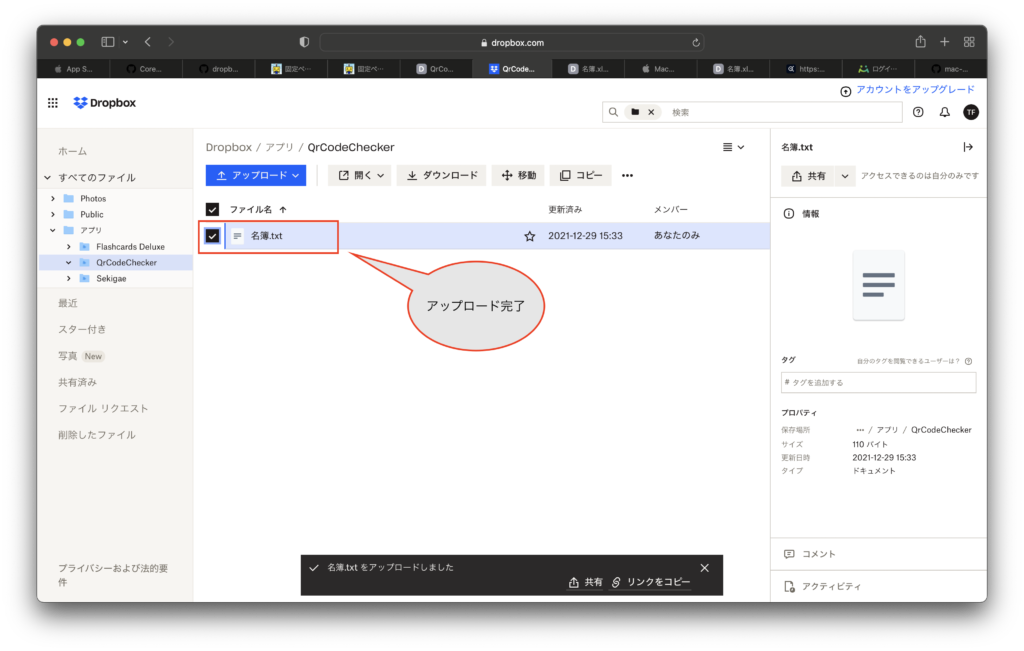
④QR提出物チェッカーアプリから名簿をインポート
Dropboxに名簿の登録が完了していると、QR提出物チェッカーアプリに登録したデータが出てきます。そのデータをタップしてデータを取り込んでください。